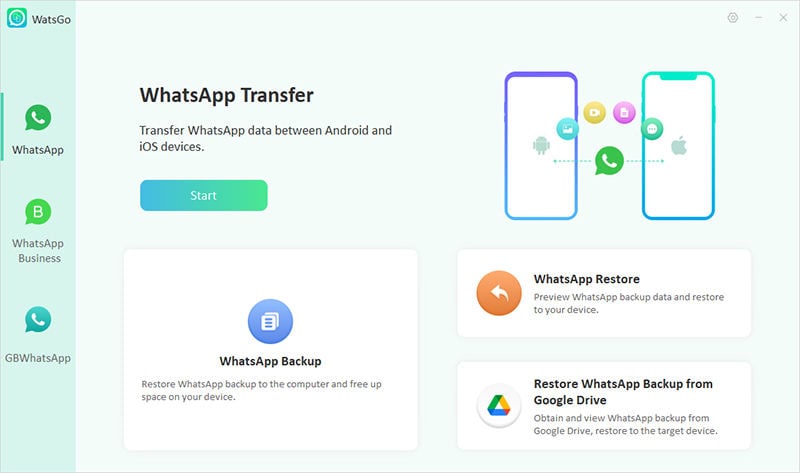
Muchas personas en todo el mundo se preguntan si pueden usar el número de voz de Google para WhatsApp. Bueno, sí, puedes usar el número de voz de Google para WhatsApp. Pero antes de comenzar, debemos aprender sobre el número de voz de Google y cómo funciona. Esta aplicación usa su cuenta de Google para brindarle un número de teléfono permanente y gratuito. Puede usar este número gratuito para enviar mensajes de texto, correo de voz, llamadas y más desde su teléfono y computadora. El número que le dio esta aplicación no reemplaza su número real, pero puede usarse como un número alternativo para proteger su privacidad.
¿Puedo usar el número de voz de Google para WhatsApp?
Sí, pero debido al cambio en las políticas, ahora se ha vuelto difícil usar el número de voz de Google para WhatsApp. Sin embargo, si aún desea transferir su número desde Google Voice a un operador móvil, aquí hay una técnica simple que puede probar.
- Visite https://voice.google.com/u/0/about desde su escritorio o computadora portátil.
- A continuación, verá la opción de desbloqueo cerca de su número de teléfono de Google Voice.
- Ingrese su PIN y obtendrá su nuevo operador con su número de voz de Google de 10 dígitos.
Recuerde que este servicio solo está disponible para los usuarios de Google que viven en los Estados Unidos y Canadá. Si vive en un país diferente, entonces no puede obtener esta opción.
Read more: ¿Por qué no puedo ver mis fotos en la galería? [Causas y 15 soluciones]
¿Cómo usar el número de voz de Google para WhatsApp?
Usar el número de voz de Google para WhatsApp puede sonar complejo, pero el proceso es bastante simple. Todo lo que tiene que hacer es seguir las instrucciones a continuación.
- Primero, visite www.voice.google.com desde su navegador web y luego regístrese para esta aplicación con su cuenta de Google.
- Ahora ingrese su código de área en el cuadro de texto en el medio de la página.
- Elija cualquier ciudad en el menú desplegable.
- Ingrese su número de teléfono preferido y luego aparecerá una lista de números en su pantalla.
- Haga clic en la opción Seleccionar para elegir cualquier número que desee usar.
- Luego haga clic en la siguiente opción.
- Ingrese su número de teléfono real y haga clic en la opción de código de envío.
- Obtendrá el código de verificación en su número de teléfono; Tenga en cuenta ese código y luego ingrese este código en Google Voice y haga clic en Verificar la opción.
- Elija la opción de reclamación para confirmar que desea usar un número de teléfono asociado con esta cuenta.
- El número de voz de Google está listo para usar. Haga clic en Finalizar para finalizar el proceso.
- Inicie WhatsApp en su teléfono inteligente y luego toque las opciones de acuerdo y continúe disponible en la parte inferior de la pantalla.
- Ingrese su número de Google Voice y toque la siguiente opción.
- Se enviará un código de verificación a su número de Google Voice a través de WhatsApp.
- Tenga en cuenta el código de seis dígitos e ingrese en su WhatsApp.
- Ingrese su información de WhatsApp, como nombre, foto de perfil y estado, para finalizar la configuración de WhatsApp.
- Finalmente, ha creado con éxito una cuenta de WhatsApp usando el número de voz de Google.
¿Puedo obtener un número virtual para WhatsApp?
No, no puedes obtener un número virtual para WhatsApp. La aplicación tiene un proceso de verificación creado para garantizar que la seguridad y la autenticidad de los usuarios sean seguras. Obtener números virtuales o temporales está restringido de usar WhatsApp, ya que está en contra de las reglas y puede usarse para el mal uso.
¿Cómo puede un extranjero obtener un número de WhatsApp?
Los extranjeros pueden obtener fácilmente un número de WhatsApp siguiendo el procedimiento de registro estándar. WhatsApp está disponible para los usuarios de todo el mundo, y el proceso de obtener el número de WhatsApp es generalmente el mismo independientemente de su nacionalidad o ubicación.
¿Cómo transferir WhatsApp al nuevo teléfono sin SIM?
Al actualizar a un nuevo teléfono, la primera pregunta que le viene a la mente es cómo transferir los datos de WhatsApp de un teléfono a otro. Si no tiene ninguna respuesta a esta pregunta, no se preocupe porque Itooltab Watsgo-la transferencia de WhatsApp todo en uno tiene las respuestas a todos sus problemas relacionados con la transferencia de datos de WhatsApp.
Puede transferir WhatsApp con simples pasos, desde Android hasta iPhone, iPhone a Android, Android a Android y iPhone a iPhone. Además, también puede usar una PC para almacenar toda su copia de seguridad de WhatsApp y restaurarla en cualquier dispositivo a través de este programa.
Tutorial de video: cómo transferir los datos de WhatsApp de Android a iPhone.
¿Disfrutaste este consejo? Suscríbete al canal de YouTube de Itooltab
Paso 1. Descargue e instale el ItoolTab Watsgo desde su sitio oficial, luego inicie el programa, seleccione WhatsApp desde el panel izquierdo y elija WhatsApp Transfer.
Paso 2. Conecte ambos dispositivos a su PC y haga clic en las flechas para determinar el dispositivo de origen y el dispositivo de destino.
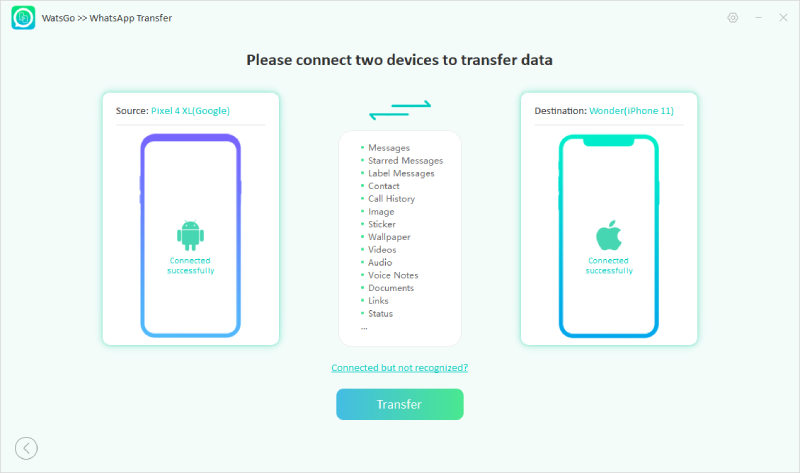
Paso 3. Ahora el programa le advertirá que el dispositivo objetivo se sobrescribirá; Haga clic en Continuar si no tiene ningún problema. Seleccione el tipo de datos que desea transferir en el dispositivo de destino y haga clic en Continuar.
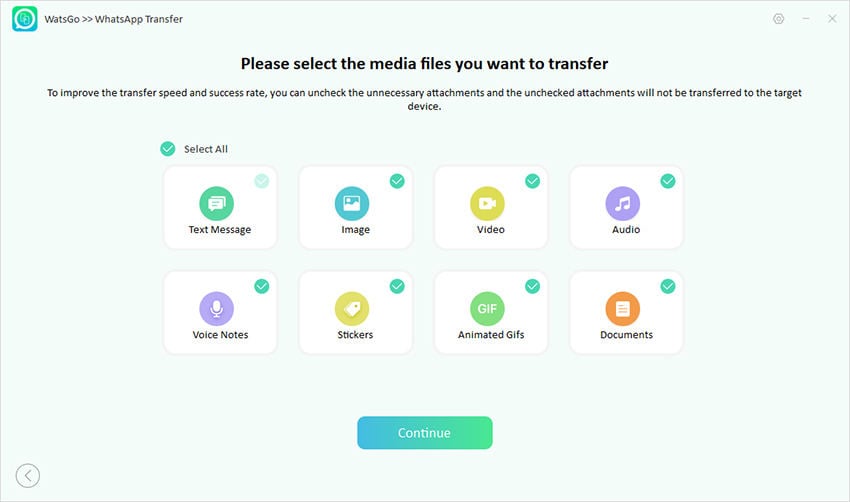
Paso 4. Encienda el cifrado de extremo a extremo en su dispositivo Android siguiendo los pasos mencionados a continuación.
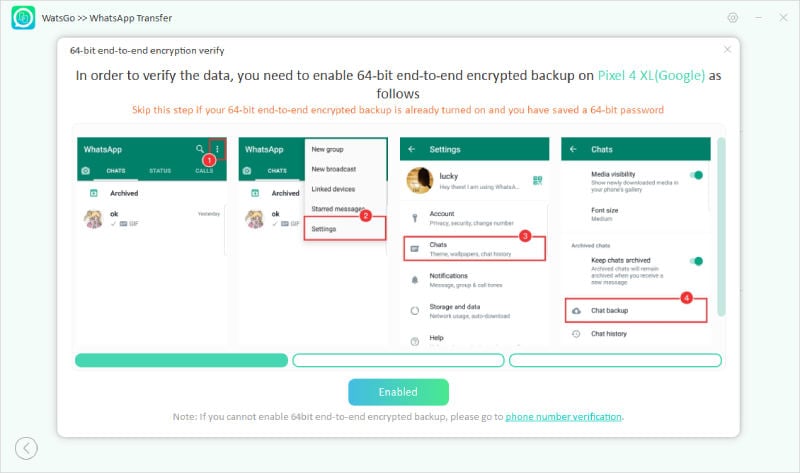
Ahora WhatsApp comenzará a generar los datos de WhatsApp; Verifique la copia de seguridad con una contraseña de 64 bits.
Paso 5. Una vez que haya verificado su copia de seguridad, este programa convertirá su copia de seguridad de Android en iPhone.
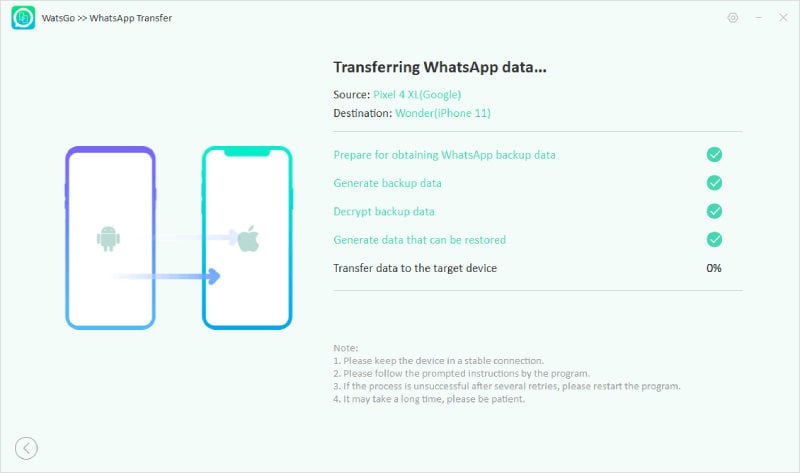
Paso 6. Finalmente, la interfaz de WhatsApp transferida aparecerá con éxito en su computadora.
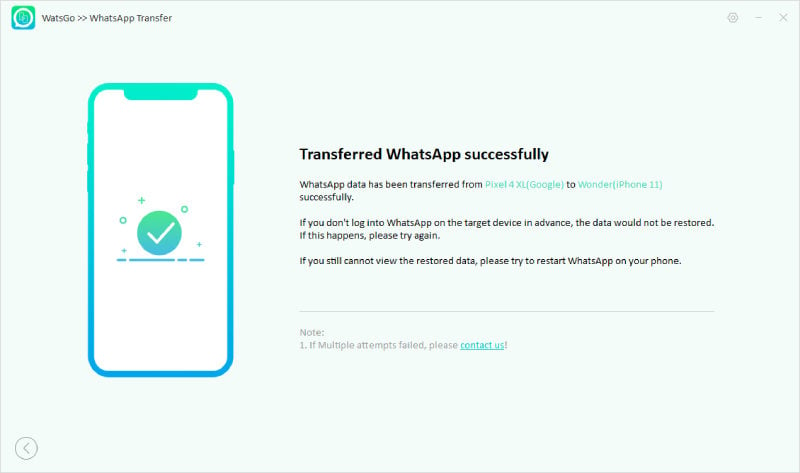
Resumen
Después de leer esta guía, comprenderá cómo usar el número de voz de Google para WhatsApp. El proceso es largo pero bastante fácil. Una vez que haya registrado su número de WhatsApp con Google Voice, también puede usar Itooltab Watsgo para transferir los datos de WhatsApp de un teléfono a otro. Con la ayuda de este programa, también puede almacenar su copia de seguridad en su PC y luego restaurarla a cualquier dispositivo en cualquier momento.
